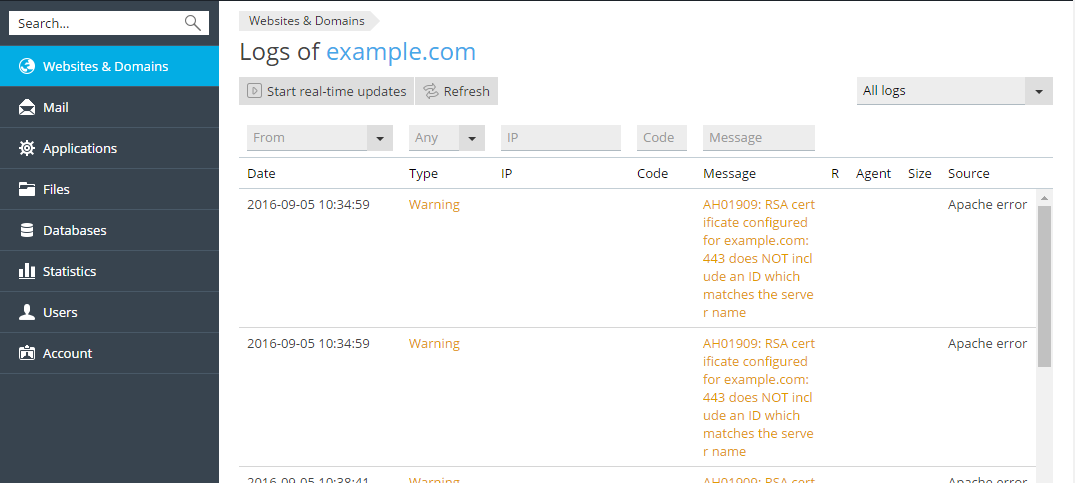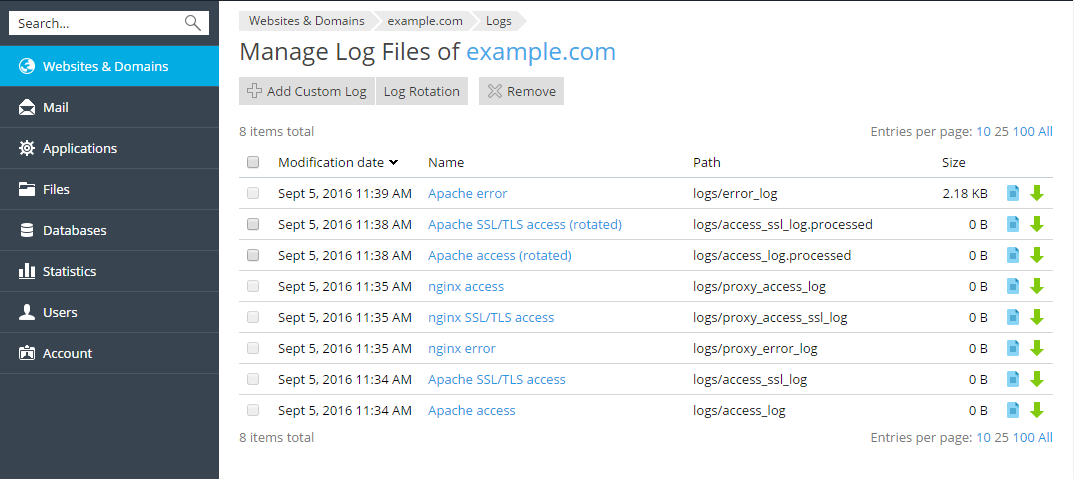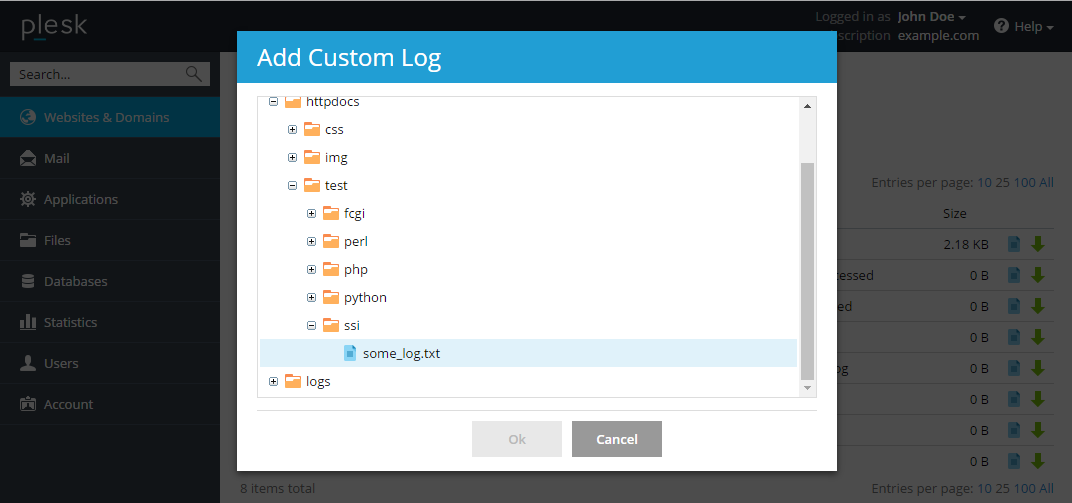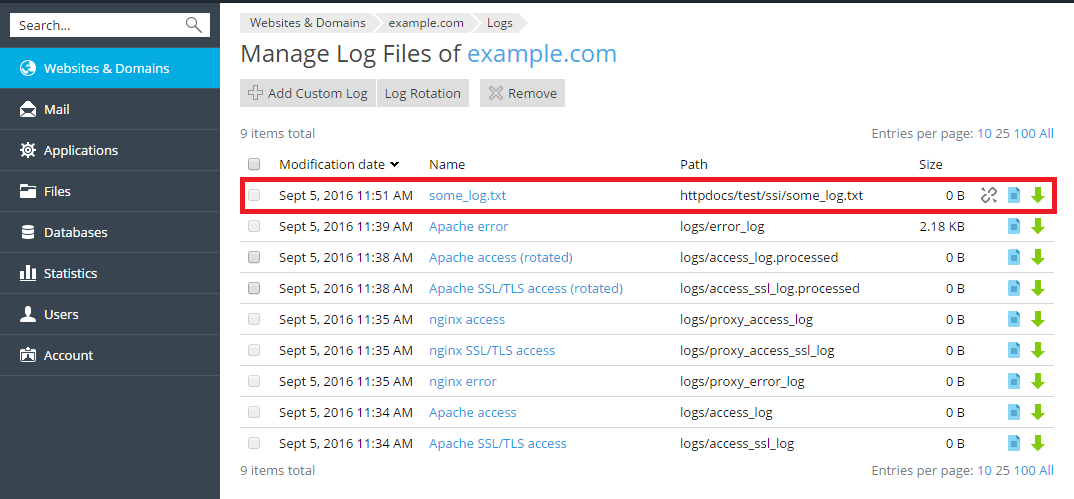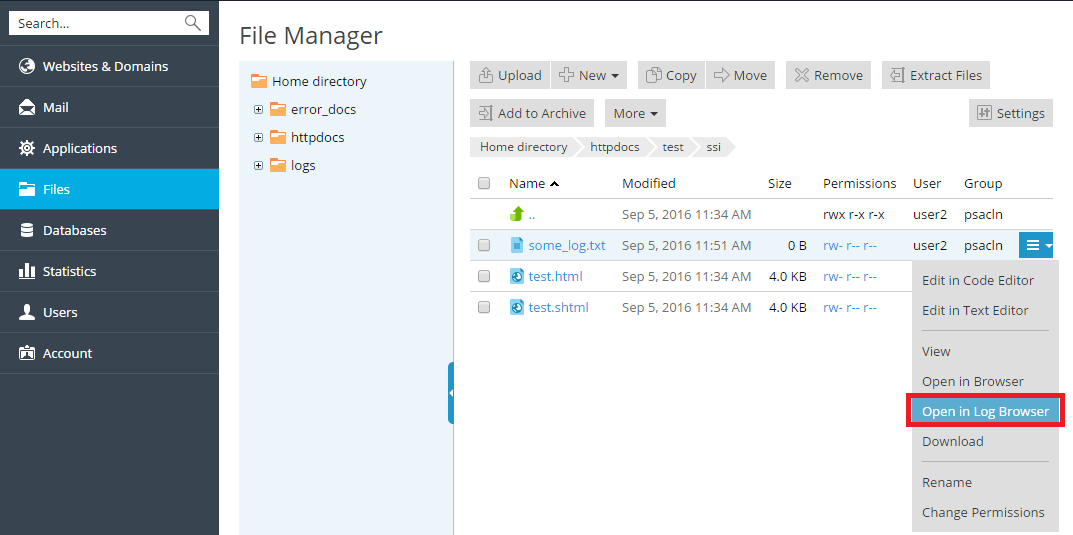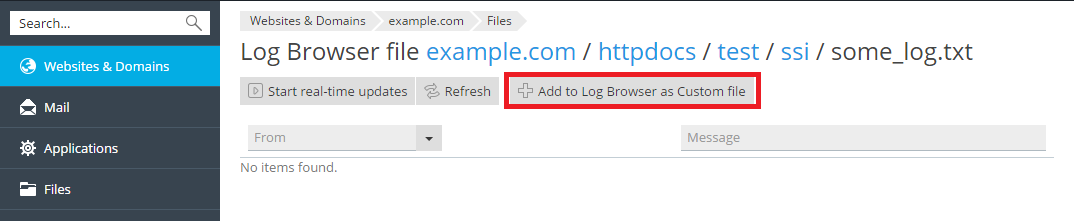Fichiers de log¶
L’explorateur de journaux du domaine vous aide à résoudre les problèmes liés à vos sites Web : il analyse les fichiers journaux des serveurs Web et affiche des avertissements pertinents ainsi que des messages d’erreur dans l’interface de Plesk.
Sous Linux, les informations des fichiers de log suivants sont affichées par défaut :
- Accès Apache (access_log). Ce log enregistre toutes les requêtes HTTP traitées par le serveur Web Apache.
- Accès ssl Apache (access_ssl_log). Ce log enregistre toutes les requêtes HTTPS traitées par le serveur Web Apache.
- Erreur Apache (error_log). Ce log contient toutes les informations de diagnostic. Il enregistre également toutes les erreurs que le serveur Web Apache rencontre pendant le traitement des requêtes.
- Accès Nginx (proxy_access_log). Ce log enregistre toutes les requêtes HTTP traitées par le serveur Web proxy Nginx.
- Accès ssl Nginx (proxy_access_ssl_log). Ce log enregistre toutes les requêtes HTTPS traitées par le serveur Web proxy Nginx.
- Erreur Nginx (proxy_error_log). Ce log contient toutes les informations de diagnostic. Il enregistre également toutes les erreurs que le serveur Web proxy Nginx rencontre pendant le traitement des requêtes.
Sous Windows, les informations du log IIS sont affichées. Ce log enregistre toutes les requêtes traitées par le serveur Web, HTTP et HTTPS, ainsi que toutes les erreurs rencontrées pendant le traitement des requêtes.
En outre, vous pouvez ajouter tout fichier journal personnalisé depuis le répertoire de votre site web pour le surveiller dans l’explorateur de journaux du domaine, comme décrit ci-dessous.
Accès à l’explorateur de journaux du domaine¶
Pour accéder à l’explorateur de journaux du domaines, allez dans Sites Web et domaine > Journaux. Cette page présente la liste des messages issus des journaux. Par défaut, l’explorateur de journaux du domaine affiche les messages présents dans les journaux suivis au moment de l’ouverture. Pour actualiser la liste avec les messages ajoutés après ouverture de l’explorateur de journaux, cliquez sur Actualiser. Autre solution : si vous voulez que la liste soit actualisée automatiquement, activez l’option Lancer les mises à jour en temps réel.
Pour sélectionner les logs dont vous souhaitez voir les messages, cliquez sur l’icône  et sélectionnez les logs voulus dans le menu.
et sélectionnez les logs voulus dans le menu.
Gérer les fichiers de log¶
Pour voir tous les messages d’un log, allez dans Sites Web & domaines > Logs et cliquez sur l’icône  > Gérer les fichiers de log. La liste de tous les fichiers de log suivis est présentée.
> Gérer les fichiers de log. La liste de tous les fichiers de log suivis est présentée.
Ici, vous pouvez cliquer sur le nom d’un fichier journal pour en voir le contenu directement dans l’explorateur de journaux du domaine. Vous pouvez cliquer sur l’icône  en regard d’un fichier journal pour l’ouvrir et le voir dans une nouvelle fenêtre ou cliquer sur l’icône
en regard d’un fichier journal pour l’ouvrir et le voir dans une nouvelle fenêtre ou cliquer sur l’icône  pour le télécharger.
pour le télécharger.
Pour économiser de l’espace disque, vous pouvez activer la rotation des logs qui compresse et/ou supprime automatiquement les fichiers de log de sites Web obsolètes. Pour configurer la rotation des logs, allez dans Sites Web & domaines > Logs > cliquez sur l’icône  > Gérer les fichiers de log > Rotation des logs.
> Gérer les fichiers de log > Rotation des logs.
Vous pouvez supprimer les fichiers de log après rotation (les fichiers qui n’ont pas encore été inclus dans la rotation ne peuvent être supprimés).
Ajout d’un fichier de log personnalisé¶
Vous pouvez ajouter tout fichier journal personnalisé depuis le répertoire de votre site Web pour le surveiller dans l’explorateur de journaux du domaine. Pour ce faire, cliquez sur le bouton Ajouter un fichier journal personnalisé sur la page Gérer les fichiers journaux. L’arborescence des dossiers de votre site web s’affiche. Sélectionnez le fichier à ajouter à l’explorateur de journaux du domaine et cliquez sur OK.
Note
seuls des fichiers en texte brut peuvent être sélectionnés. Pour qu’il s’affiche correctement, votre fichier de log personnalisé doit présenter un horodatage pour chaque entrée de log, sans quoi l’analyse échouera.
Par conséquent, le fichier de log sélectionné apparaît dans la liste des fichiers de log gérés.
Si vous ne voulez plus surveiller ce fichier journal personnalisé, cliquez sur l’icône  à côté. Le fichier n’est pas supprimé du système de fichiers, uniquement de la liste des fichiers disponibles dans l’explorateur de journaux du domaine.
à côté. Le fichier n’est pas supprimé du système de fichiers, uniquement de la liste des fichiers disponibles dans l’explorateur de journaux du domaine.
Vous pouvez également ouvrir un fichier texte dans l’explorateur de journaux du domaine directement depuis le Gestionnaire de fichiers, en utilisant l’option Ouvrir dans l’explorateur de journaux.
Lorsque vous ouvrez un fichier journal du Gestionnaire de fichiers dans l’explorateur de journaux du domaine, il n’est pas encore ajouté à la liste de journaux affichée dans l’explorateur de journaux du domaine de manière permanente. Pour ajouter le fichier à l’explorateur de journaux, cliquez sur le bouton Ajouter à l’explorateur de journaux en tant que fichier personnalisé.
Note
la rotation des logs n’est pas disponible pour les fichiers de log personnalisés.